【検索サブフォーム】
レイアウト
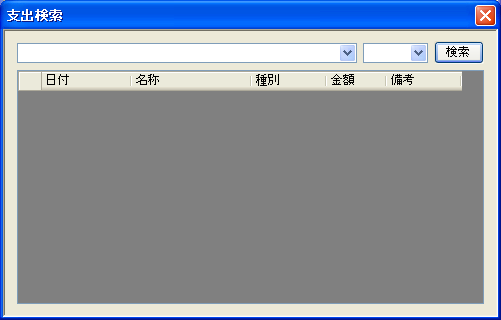
|
|
||||||||||||||||||||||||||||||
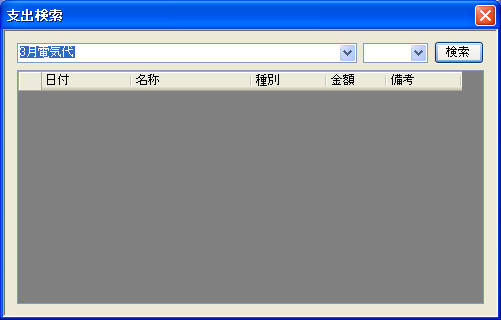
|
画面項目
| No. | 名称 | ID | テキスト | 属性 | align | 種別 | 備考 |
|---|---|---|---|---|---|---|---|
| 1 | 名称コンボボックス | CmbName | ComboBox | ||||
| 2 | 種別コンボボックス | CmbType | ComboBox | ||||
| 3 | 検索ボタン | BtnSearch | 検索 | Button | |||
| 4 | 支出DGV | DgvExpense | DataGridView | ||||
| 4-1 | 日付列 | ColDate | 日付 | 文字列 | 左 | DataGridViewTextBoxColumn | YYYY-MM-DD |
| 4-2 | 名称列 | ColName | 名称 | 文字列 | 左 | DataGridViewTextBoxColumn | |
| 4-3 | 種別列 | ColType | 種別 | 文字列 | 中 | DataGridViewTextBoxColumn | |
| 4-4 | 金額列 | ColCost | 金額 | 数値 | 右 | DataGridViewTextBoxColumn | Z,ZZ9 |
| 4-5 | 備考列 | ColNote | 備考 | 文字列 | 左 | DataGridViewTextBoxColumn |
イベント
- 初期表示
-
- 呼び出し元画面から支出情報を受け取る.
-
支出情報がnullの場合,エラーダイアログを表示してフォームを閉じる.
No. 条件 メッセージ 1 支出情報がnull 支出情報がありません。 - 支出情報を名称で集約する(SQLでのGROUP BY).
-
集約した名称をソートして名称コンボボックスに設定する.
※ソートは現在のカルチャ依存の自然順ソートとする.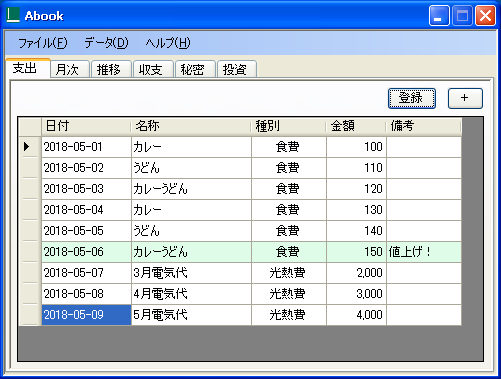
3-1.支出情報 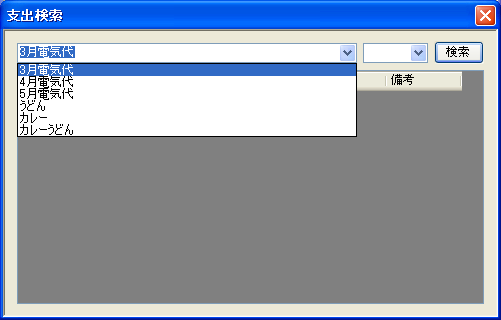
3-2.名称コンボボックスのソート順 -
種別コンボボックスを設定する(空白+種別※1).
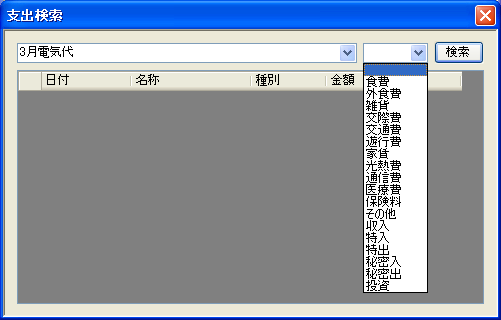
4-1.種別コンボボックス - 初期値として名称コンボボックスの先頭名称を選択状態に設定する.
- 名称コンボボックスへの直接入力
-
- 名称コンボボックスは直接入力可能とする.
-
直接入力する際はオートコンプリート機能が動作する.
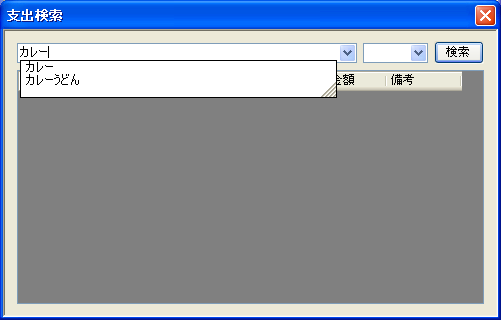
5-1.オートコンプリート
- 検索ボタン押下
-
- 検索の方法が名称コンボボックスの選択状態によって2通りに分かれる.
-
名称コンボボックスから名称を選択している場合
選択された名称と一致する支出情報を支出DGVへ表示する. -
名称コンボボックスへ直接入力している場合
直接入力されたワードと曖昧一致する支出情報を支出DGVへ表示する(SQLでのLIKE '%[ワード]%').
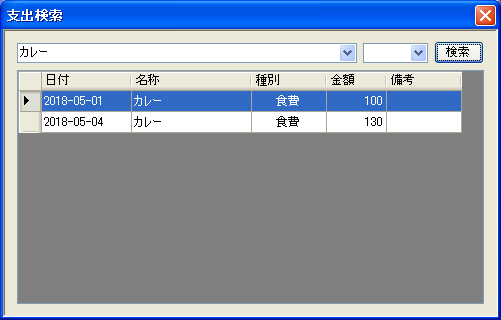
6-1.一致検索 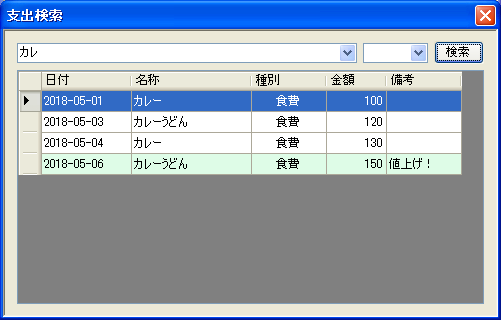
6-2.曖昧検索 -
種別コンボボックスを選択している場合,選択された種別が検索条件に追加される.(AND)
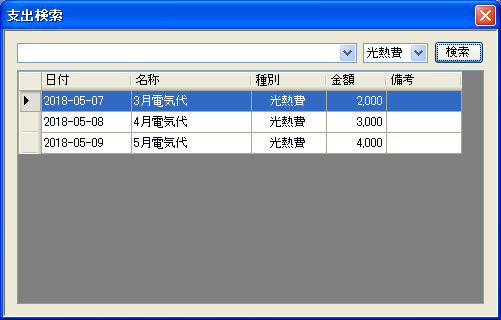
7-1.種別のみ 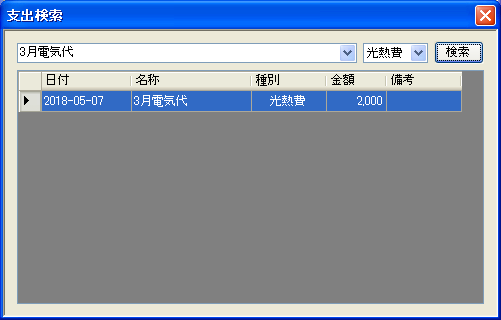
7-2.名称と種別のAND検索
- 検索後の支出DGVは先頭行までスクロールして,先頭行を選択状態とする.
- 検索結果が存在しない場合は,支出DGVはクリアされて何も表示されない.
- ツールチップの表示
-
- 名称列にマウスオンしたとき,ツールチップを表示する.
- ツールチップには支出情報の備考を表示する.
-
備考のある行は背景色を変更する(#DEFCE7).
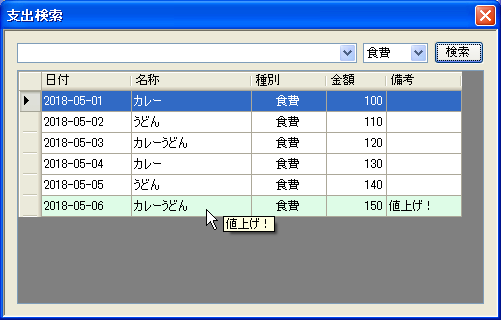
8.ツールチップに備考を表示